Maison >Problème commun >Le service de contre-mesure Win10 est désactivé, comment restaurer une fois la stratégie de groupe Win10 désactivée
Le service de contre-mesure Win10 est désactivé, comment restaurer une fois la stratégie de groupe Win10 désactivée
- WBOYWBOYWBOYWBOYWBOYWBOYWBOYWBOYWBOYWBOYWBOYWBOYWBavant
- 2023-07-11 21:45:134477parcourir
Les amis qui savent utiliser un ordinateur devraient tous savoir que si nous voulons effectuer certains paramètres avancés sur l'ordinateur, nous devons généralement ouvrir l'éditeur de stratégie de groupe de l'ordinateur pour le configurer. Par conséquent, l'éditeur de stratégie de groupe est souvent utilisé par. tout le monde. Outils informatiques, mais récemment, de nombreux amis ont rencontré le problème de la désactivation de la stratégie de groupe, alors comment la restaurer ? Ci-dessous, l'éditeur présentera en détail deux méthodes de réparation, jetons-y un coup d'œil !
Comment restaurer la stratégie de groupe Win10 après sa désactivation ?
Méthode 1 : entrez dans l'éditeur de stratégie de groupe pour restaurer
Maintenez le raccourci clavier [win+R] pour ouvrir la fenêtre d'exécution, entrez [gpedit.msc] et appuyez sur la touche Entrée pour entrer.
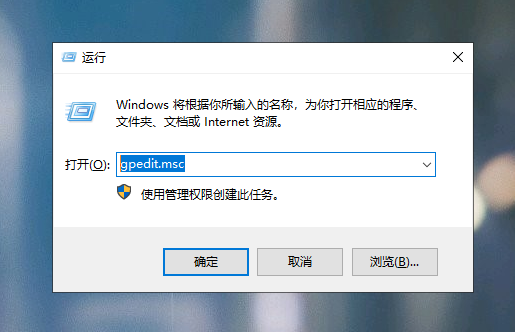
2. Après avoir entré, sélectionnez [Gérer les modèles] à gauche, recherchez les éléments principaux désactivés à droite, ici je clique sur [Système].
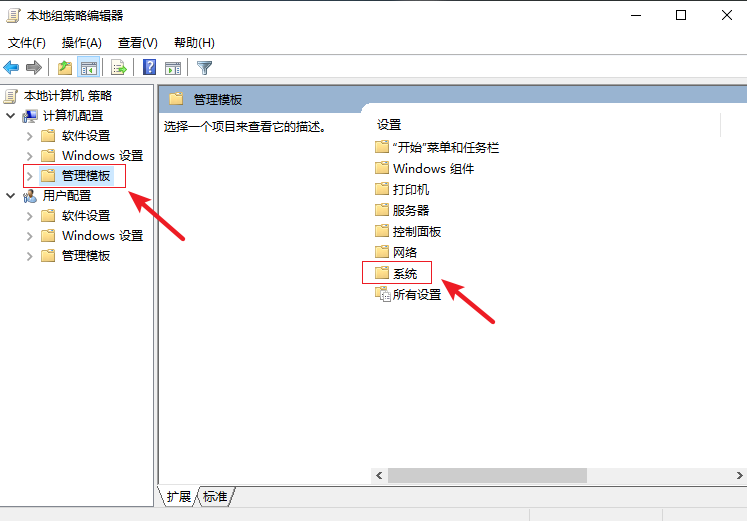
3. Faites ensuite défiler vers le bas sur le côté droit pour trouver et double-cliquez sur la souris pour ouvrir [Restauration du système].
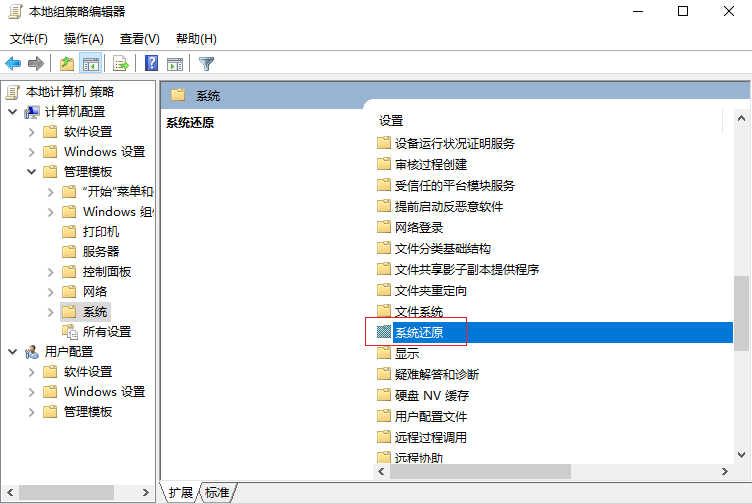
4. Ensuite, double-cliquez sur la souris [Désactiver la restauration du système].
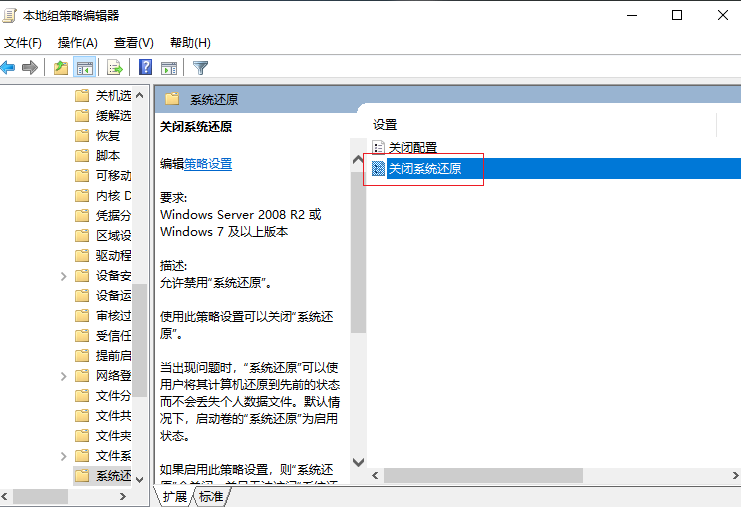
5. Sélectionnez [Désactivé] en haut de la boîte de dialogue contextuelle, puis cliquez sur [OK] ci-dessous.
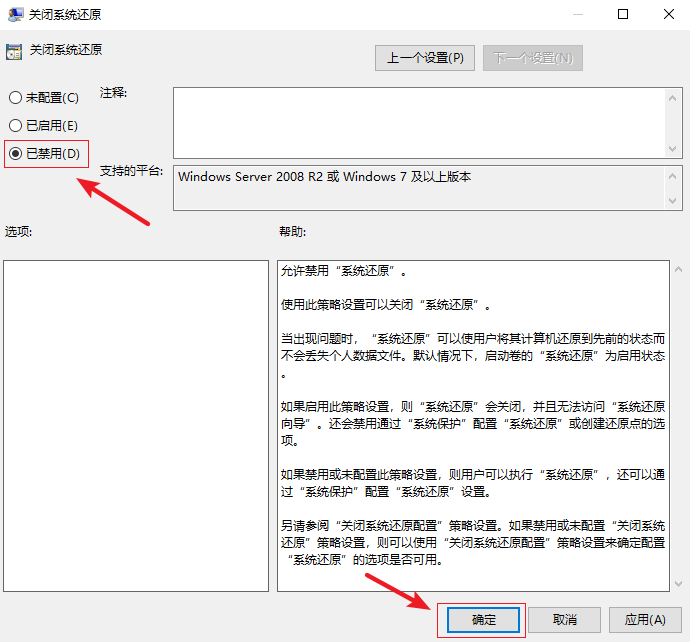
Méthode 2 : Créer un nouveau document texte
1. Créez un fichier texte sur le bureau et saisissez la copie du code ci-dessous.
@echooff
pushd "%~dp0"
dir/bC:WindowsservicingPackagesMicrosoft-Windows-GroupPolicy-ClientExtensions-Package~3*.mum》List.txt
dir/bC:WindowsservicingPackagesMicrosoft-Windows-GroupPolicy-ClientTools- Package~3*.mum》》List.txt
for/f%%iin('findstr/i.List.txt2^》nul') dodism/online/norestart/add-package : "C:WindowsservicingPackages%%i "
pause
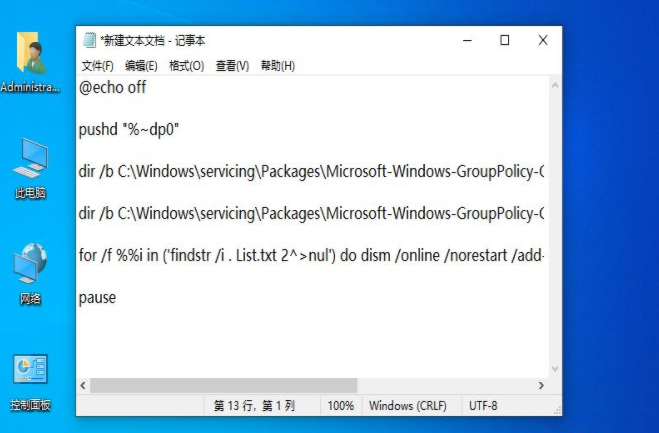
2. Enregistrez ensuite ce texte sous forme de fichier avec le nom d'extension .cmd.
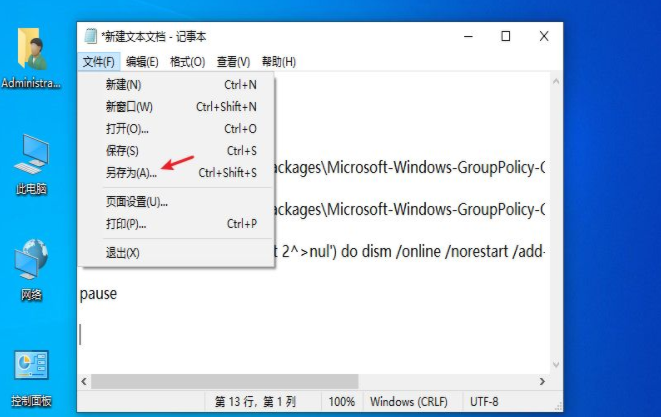
3. Faites un clic droit et exécutez en tant qu'administrateur, puis le raccourci clavier [win+R] pour ouvrir la fenêtre d'exécution, tapez [gpedit.msc] et appuyez sur Entrée pour saisir la requête.
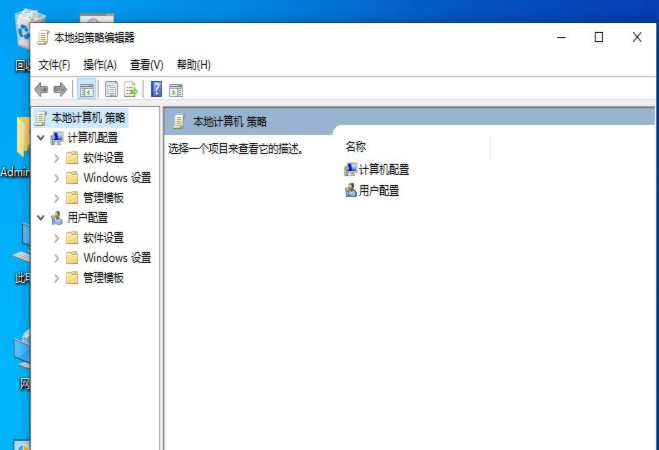
Ce qui précède est le contenu détaillé de. pour plus d'informations, suivez d'autres articles connexes sur le site Web de PHP en chinois!

